WPS演示中如何设置幻灯片循环播放:完整指南
目录导读
- 循环播放功能概述
- 设置循环播放的详细步骤
- 循环播放的实用场景
- 常见问题与解决方案
- 高级循环播放技巧
- 总结与建议
在现代演示和展示活动中,幻灯片循环播放功能变得越来越重要,无论是在展会、会议、产品展示还是教育场合,循环播放幻灯片都能有效吸引观众注意力并传递信息,WPS演示作为一款功能强大的办公软件,提供了灵活的幻灯片循环播放设置选项,本文将详细介绍在WPS演示中如何设置幻灯片的循环播放功能,以及相关技巧和注意事项。
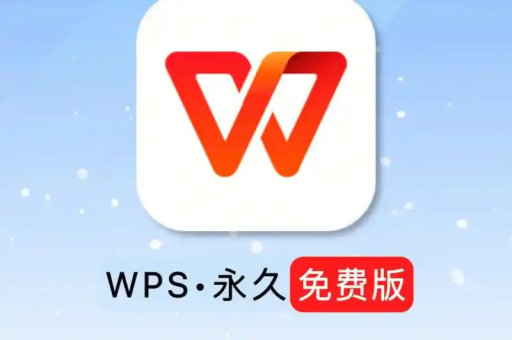
循环播放功能概述
循环播放是指幻灯片在放映到最后一张后自动返回第一张,持续不断地重复播放,这种播放模式特别适合无人值守的展示环境,如展会摊位、商店橱窗、接待区域等,WPS演示中的循环播放功能不仅简单易用,还提供了多种自定义选项,让用户可以根据具体需求调整播放参数。
与传统的单次播放相比,循环播放能够确保信息持续传递给不同时间到达的观众,最大化展示效果,在WPS演示中实现这一功能只需几个简单步骤,但了解所有相关选项和设置可以帮助您创建更专业的循环演示。
设置循环播放的详细步骤
基本循环播放设置
-
打开WPS演示软件并加载您要设置的演示文稿,如果您还没有安装WPS Office,可以从WPS官网下载最新版本。
-
点击顶部菜单栏的"幻灯片放映"选项卡,在展开的菜单中找到"设置幻灯片放映"选项并单击。
-
在弹出的"设置放映方式"对话框中,找到"放映选项"部分。
-
勾选"循环放映,按ESC键终止"复选框,这个选项是控制循环播放的关键设置。
-
根据需要调整其他相关设置,如"放映幻灯片"范围(全屏或部分幻灯片)、"换片方式"(手动或自动)等。
-
点击"确定"按钮保存设置。
-
当您开始放映幻灯片(按F5键或点击"从头开始放映")时,幻灯片将会在播放到最后一张后自动返回第一张,实现循环播放效果。
高级循环播放配置
除了基本的循环播放设置,WPS演示还提供了一些高级选项,可以进一步优化循环播放体验:
-
自动换片时间设置:要为幻灯片设置自动换片,可以在"切换"选项卡中,勾选"设置自动换片时间"并指定每张幻灯片显示的持续时间,这对于精确控制整个演示节奏非常有用。
-
部分幻灯片循环:如果只需要循环播放演示文稿中的部分幻灯片,可以在"设置放映方式"对话框的"放映幻灯片"部分选择"从...到..."选项,指定起始和结束幻灯片编号。
-
自定义放映:对于更复杂的需求,可以使用"自定义放映"功能创建特定的幻灯片序列进行循环播放,点击"幻灯片放映"选项卡中的"自定义幻灯片放映"按钮,然后选择"新建"来创建自定义序列。
循环播放的实用场景
循环播放功能在各种场合都有广泛应用,以下是一些典型应用场景:
商业展示与展会 在商业展会和产品推广活动中,循环播放的演示文稿可以持续向参观者展示产品特点、公司信息和促销内容,设置适当的自动换片时间(通常每张5-10秒)可以确保信息传递不会太快或太慢。
教育与环境展示 在学校、博物馆、画廊等教育场所,循环播放的幻灯片可以用于展示课程内容、艺术作品信息或历史资料,这类应用通常需要更长的每页显示时间,以便观众有足够时间阅读和理解内容。
零售与接待区域 商店、酒店前台、医院候诊区等场所可以使用循环播放的幻灯片展示服务信息、促销活动或温馨提示,这类应用通常结合简洁的文字和吸引人的视觉效果。
数字标牌 WPS演示结合循环播放功能可以成为简单的数字标牌解决方案,用于显示公告、新闻、天气预报等信息,通过精心设计幻灯片内容和切换效果,可以创建专业级的数字标牌系统。
常见问题与解决方案
设置了循环播放,但幻灯片仍然在最后一张停止
解决方案:这种情况通常是因为没有正确保存设置,请确保在"设置放映方式"对话框中勾选了"循环放映,按ESC键终止"选项后点击了"确定"按钮,检查是否意外设置了"排练计时"功能,这可能会覆盖全局循环设置。
循环播放时,某些动画效果不按预期工作
解决方案:复杂的动画序列在循环播放时可能会出现意外行为,建议简化动画效果,或使用"动画窗格"检查动画顺序和触发方式,对于关键演示,最好在设置完成后进行全面测试。
如何控制循环播放中每张幻灯片的显示时间?
解决方案:在"切换"选项卡中,找到"换片方式"区域,勾选"设置自动换片时间"并输入所需的秒数,您可以对所有幻灯片应用相同的时间,也可以为每张幻灯片单独设置显示时间。
循环播放时能否跳过某些幻灯片?
解决方案:是的,有几种方法可以实现:1)使用"隐藏幻灯片"功能右键点击不想显示的幻灯片,选择"隐藏幻灯片";2)创建自定义放映序列,只包含需要循环的幻灯片;3)在"设置放映方式"对话框中指定幻灯片范围。
如何确保循环播放在不同设备上保持一致?
解决方案:为确保兼容性,建议将字体嵌入文件中(在"文件"→"选项"→"保存"中勾选"将字体嵌入文件"),并将演示文稿另存为WPS演示格式或PDF,如果需要在其他设备上播放,可以考虑使用WPS下载安装相同版本的软件。
高级循环播放技巧
掌握了基本循环播放设置后,以下高级技巧可以帮助您创建更专业的循环演示:
结合多媒体元素 在循环演示中添加视频、音频背景或GIF动画可以显著增强吸引力,但需注意,循环播放包含多媒体元素的幻灯片时,要确保媒体文件与演示文稿保存在同一文件夹中,并使用相对路径链接。
创建无缝循环体验 为了使循环过渡更加自然,可以考虑以下技巧:
- 使第一张和最后一张幻灯片的背景和设计风格保持一致
- 使用淡入淡出切换效果连接最后一张和第一张幻灯片
- 避免在最后一张幻灯片使用"结束"或"谢谢"等明确结束语
使用母版统一设计 对于长期运行的循环演示,使用幻灯片母版可以确保所有幻灯片保持一致的视觉风格,通过"视图"→"幻灯片母版"访问母版视图,在那里可以设置背景、标志、字体等全局元素。
优化性能 长时间循环播放可能会消耗大量系统资源,为了确保稳定运行,建议:
- 压缩图像文件大小
- 避免使用过多高负荷的动画效果
- 关闭不必要的后台应用程序
- 定期保存工作并创建备份
总结与建议
WPS演示中的循环播放功能是一个强大而灵活的工具,适用于各种展示场景,通过简单的设置步骤,用户可以轻松创建连续播放的演示文稿,有效传递信息并吸引观众注意力。
为了获得最佳循环播放效果,我们建议:
- 始终在最终展示设备上测试循环演示
- 根据观众特点和展示环境调整每张幻灯片的显示时间
- 结合WPS演示的其他功能,如动画、切换效果和多媒体支持,创建更丰富的展示体验
- 定期更新内容,保持循环演示的新鲜感和相关性
无论您是需要在商业展会上展示产品,还是在公共空间提供信息,掌握WPS演示的循环播放功能都将大大提升您的展示效果,通过本文介绍的步骤和技巧,您可以充分利用这一功能,创建专业级的循环演示文稿。
如果您还没有尝试过WPS演示的循环播放功能,现在就可以打开WPS开始创建您的第一个循环演示!随着实践经验的积累,您将能够更熟练地运用各种高级设置和技巧,满足不同场景的展示需求。






